윈도우를 사용하다 보면 나만의 BAT 배치 파일을 만들어 사용하는 상황이 종종 발생합니다. 정말 자주 사용하는 배치 파일의 경우 작업 표시줄에 올려 놓고 사용하면 정말 좋겠습니다만 안타깝게도 배치 파일은 작업 표시줄에 올라갈 수 없습니다.
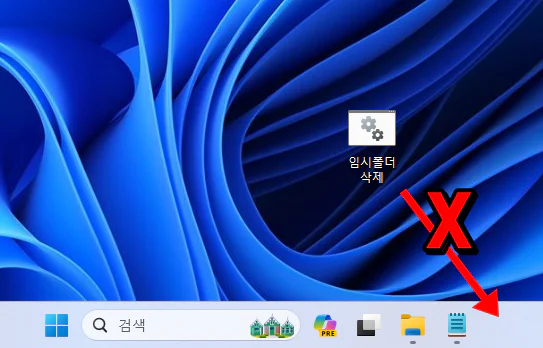
참 아쉬운 일이죠. 그렇지만 포기하지 마세요. 이번 글에서 BAT 배치 파일을 작업 표시줄 (혹은 시작 화면)에 올려 넣는 꼼수를 알려드리도록 하겠습니다.
BAT 파일 등록 – CMD (명령 프롬프트)를 이용한 우회
BAT 배치 파일을 작업 표시줄에 올리기 위해서는 cmd 파일을 통해서 BAT를 실행하는 우회적인 방법을 사용해야 합니다. 적용 방법은 아래와 같습니다.
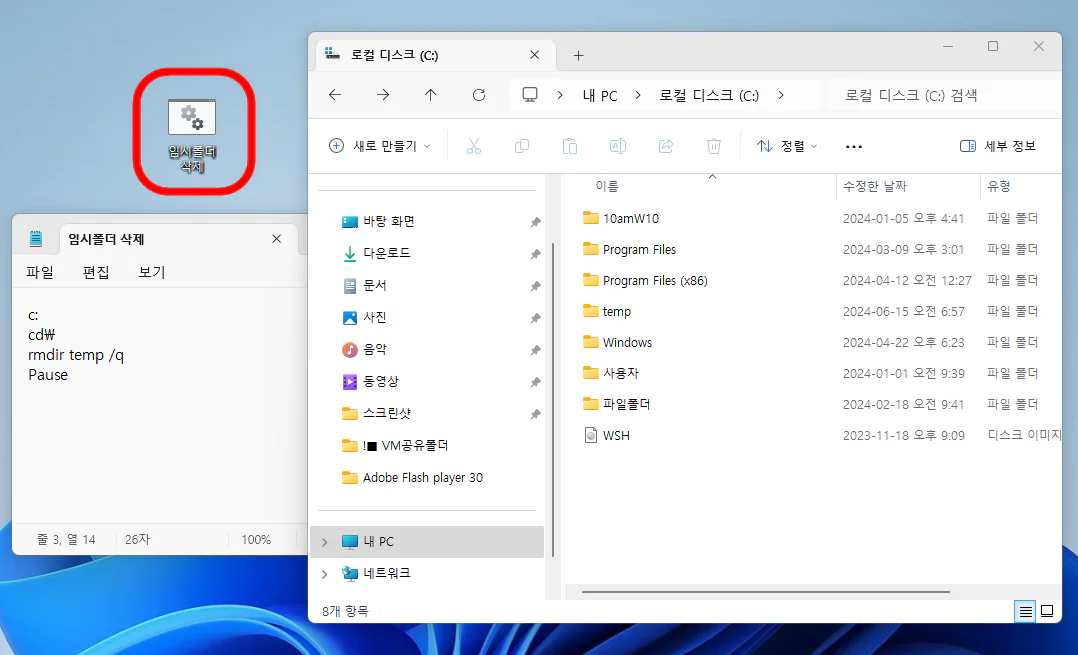
이번 글에서는 예시로 사용할 TEMP 폴더를 지우는 배치 파일 입니다.
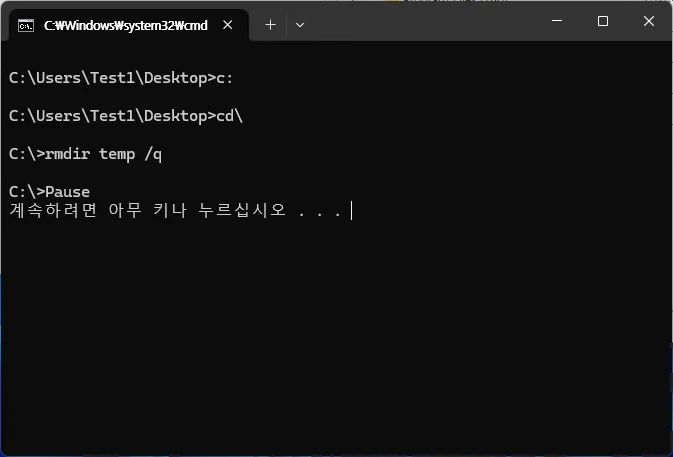
이 파일을 실행하면 위 이미지 처럼 특정 폴더를 지우는 내용의 배치 파일 입니다.
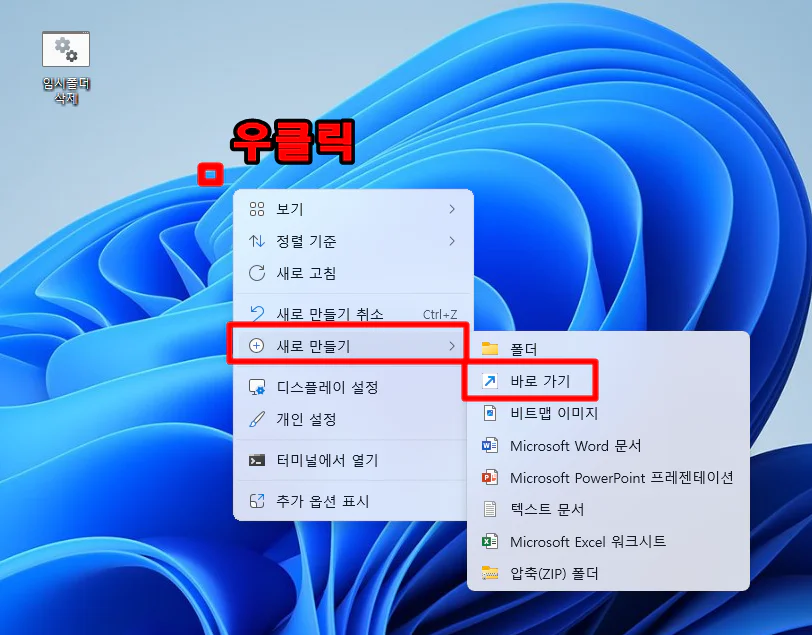
우선 BAT 파일의 바로 가기를 만들겠습니다.
바탕 화면 빈땅 우클릭 -> 새로 만들기 -> 바로 가기 를 클릭합니다.
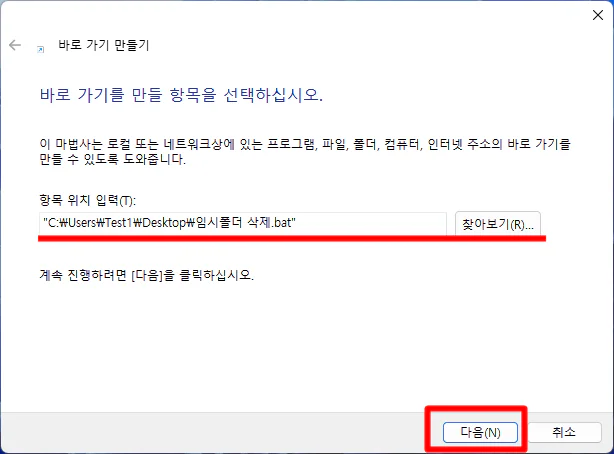
찾아보기 버튼으로 본인이 원하는 배치 파일을 선택한 후 “다음” 버튼을 클릭합니다.
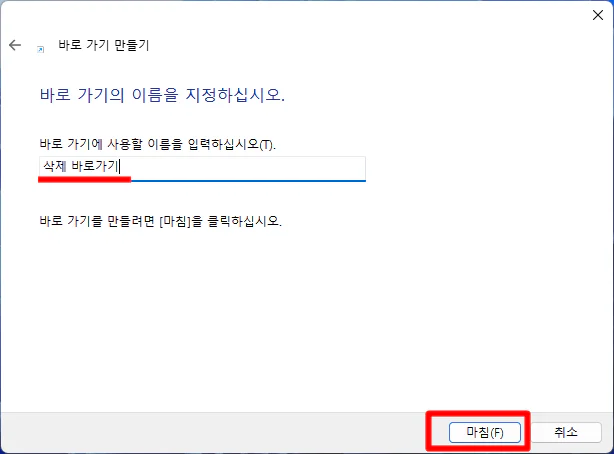
바로 가기의 이름을 정합니다. 본인이 구분하기 쉬운 아무 이름으로 정해 주세요.
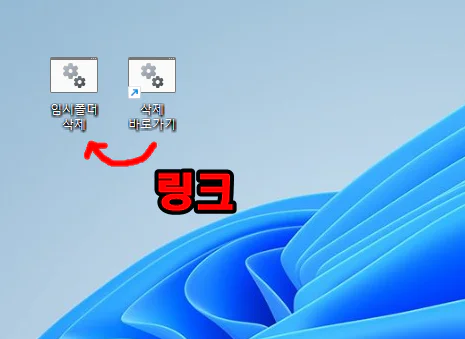
BAT 파일의 바로 가기가 오른쪽에 만들어졌습니다.
[gad]
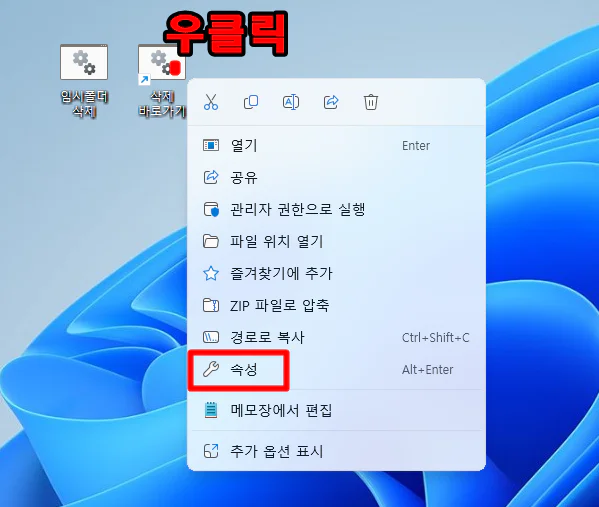
바로가기 아이콘 우클릭 -> 속성 에 진입합니다.
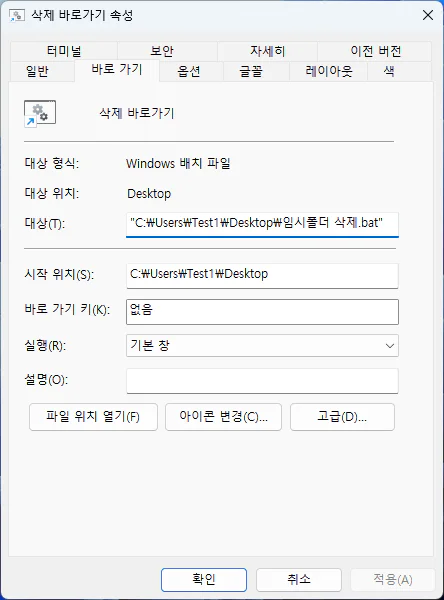
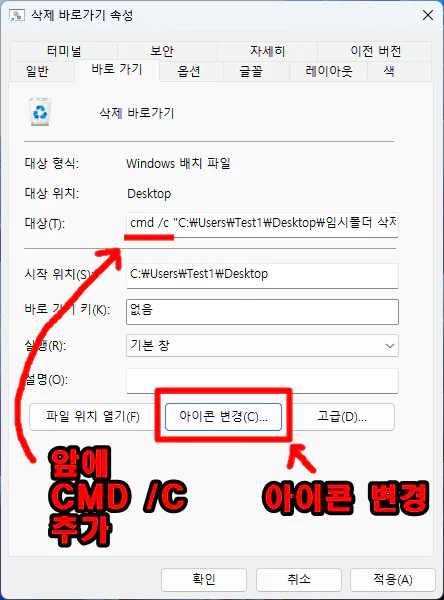
위와 같이 변경하겠습니다. (왼쪽에서 오른쪽)
“대상” 항목의 링크 주소 앞에 “cmd /c“ 를 추가로 입력해 주세요.
/c 의 의미는 뒤의 주소를 cmd 로 실행한다 는 뜻입니다.
추가로 아이콘을 변경하고 싶으시다면 “아이콘 변경“을 클릭하여 변경하세요.
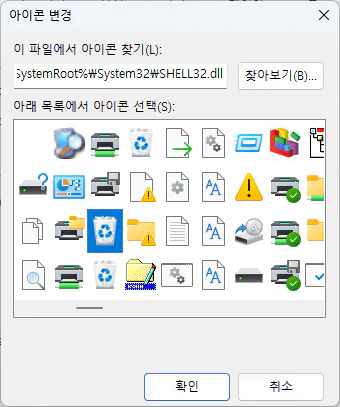
기본 아이콘을 사용하셔도 되고 가지고 있는 아이콘이나 프로그램 아이콘을 끌어와 사용해도 됩니다.
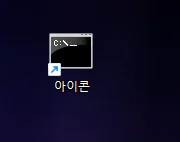
만약 아이콘 지정을 하지 않으면 위와 같은 cmd (명령 프롬프트) 아이콘이 설정됩니다.
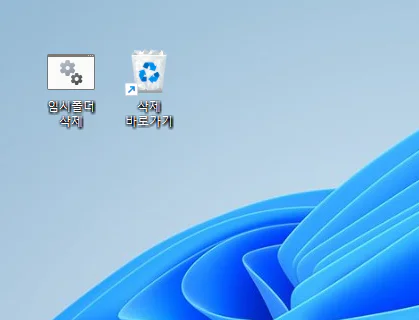
이제 기존의 바로 가기가 cmd 주관의 실행 파일로 변경되었습니다.
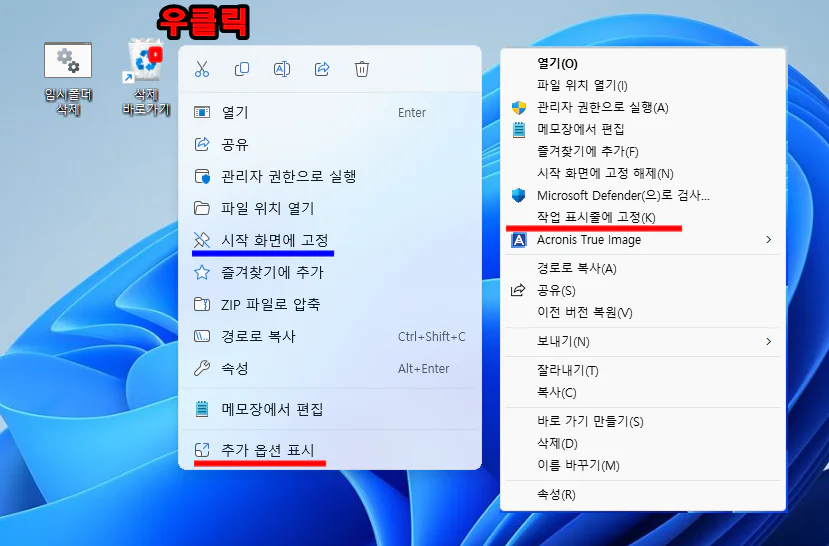
이제 작업 표시줄에 띄워 보도록 하겠습니다.
삭제 바로가기 아이콘에서 우클릭 -> 추가 옵션 표시 -> 작업 표시줄에 고정 하면 됩니다.
이 과정 없이 바로 드래그 앤 드롭으로 작업 표시줄에 가져다 놓아도 됩니다.
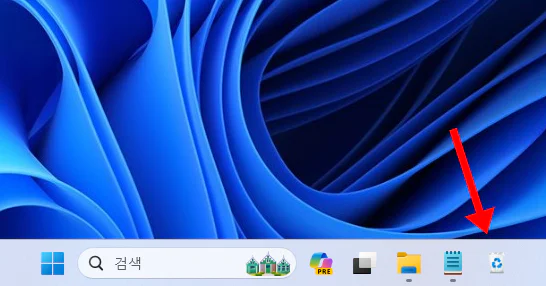
짠~~~
작업 표시줄에 올라가지 못했던 배치 파일이 성공적으로 작업 표시줄에 올라 왔습니다.
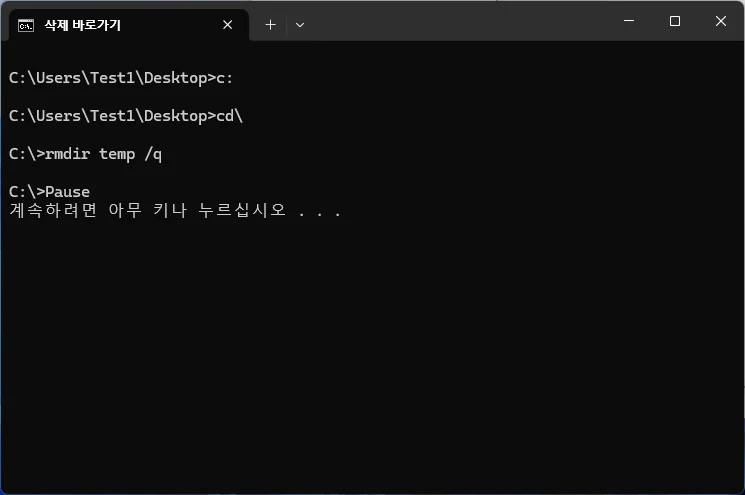
잘 실행 되는군요.
이러한 방식으로 여러개의 프로세스를 한꺼번에 끄는 BAT 배치 파일을 만들거나 인터넷 임시 파일을 원 클릭으로 지우는 배치 파일을 만들거나, 동영상 재생목록 지우는 레지스트리 실행 등 다양하게 응용할 수 있습니다.
오늘은 여기까지 입니다. 수고하셨습니다.